WP Rocket Review : accélère-t-il vraiment WordPress ?
Publié: 2020-01-16Ceci est une étude de cas expliquant comment j'ai accéléré WordPress en utilisant le plugin WP Rocket .
Dans cet article, je passe en revue WP Rocket afin que vous puissiez avoir un aperçu du plugin et le voir en action, voir les paramètres exacts que j'ai utilisés et son effet réel sur la vitesse de WordPress .
J'ai utilisé le site Web d'un client pour cette expérience (le nom de domaine a été supprimé pour protéger sa vie privée). J'ai peaufiné leur référencement sur la page dans le cadre de mon travail pour eux, mais j'ai continué à me heurter à un mur en ce qui concerne la vitesse de chargement des pages .
Habituellement, je blâmerais un hébergement lent . Mais ce client utilise déjà un hébergeur semi-dédié rapide (et assez cher), et Cloudflare !
À la recherche d'une solution rapide, j'ai décidé d' essayer WP Rocket . Dans cet article, vous apprendrez pourquoi la vitesse de WordPress est importante et examinerez la méthode exacte que j'utilise pour mesurer la vitesse des pages, configurer WP Rocket et comment cela a rendu le site Web WordPress de mon client beaucoup plus rapide.
TL; DR en utilisant simplement le plugin WP Rocket a réduit de 1 seconde le temps de chargement de la page et a rendu le Time to First Byte 13 fois plus rapide !

Qu'est-ce que WP Rocket ?
WP Rocket est un plugin de mise en cache d'optimisation de vitesse WordPress créé en 2013 par Jonathan Buttigieg et Jean-Baptiste Marchand-Arvier.

Selon leur site Web, le plugin est actuellement utilisé sur plus de 500 000 sites Web WordPress .
Il met en cache et compresse votre site Web pour améliorer les performances et réduire les temps de chargement des pages .
En tant que plugin premium, il coûte à partir de 39 $ pour 1 site sur une licence d'un an. Le plugin peut continuer à être utilisé après cette période, mais ne recevra plus de mises à jour. L'un des principaux arguments de vente du plugin est sa fonctionnalité en un clic - vous pouvez obtenir des résultats sans rien savoir du codage.
Pourquoi la vitesse des pages est-elle importante ?
Votre site WordPress doit être rapide . Pourquoi? Parce que les gens sont agacés par les sites Web lents. Qui veut attendre pendant que votre site se charge.
Si votre site WordPress est lent, les gens peuvent revenir sur Google ou aller sur un autre site Web. Vous venez de perdre un client ! Ou pire - Google vous pousse vers le bas des SERPs parce qu'il sait que les gens ont rebondi et peut dire à quel point votre site est lent.
Oui, la vitesse des pages est désormais un facteur de classement Google .
Si vous utilisez un hébergement mutualisé ou un hébergement avec une faible RAM (1 ou 2 Go), vous devez vous assurer activement que WordPress est aussi optimisé que possible pour garantir des vitesses bonnes et constantes.
Comment tester la vitesse de votre site WordPress
J'ai effectué un test de vitesse en utilisant webpagetest.org sur le site Web de mon client pour voir comment il fonctionnait.
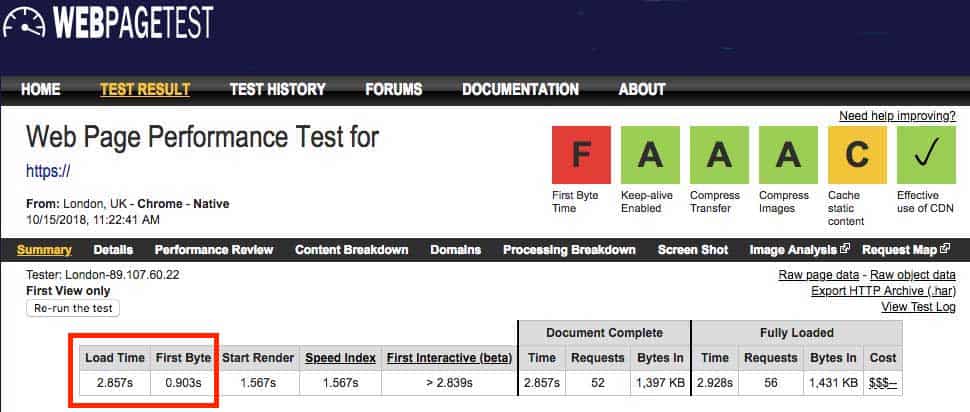
Vous pouvez modifier un certain nombre de variables avant d'exécuter un test. Je recommande de définir l'emplacement à l'endroit d'où vous recevez le plus de trafic (j'ai utilisé Londres car je testais un site Web basé au Royaume-Uni).
Vous pouvez sélectionner un navigateur (j'ai opté pour Chrome car il est le plus populaire auprès des utilisateurs du site) et choisir une vitesse de connexion Web . Si votre site reçoit beaucoup de trafic mobile, optez pour la 3G. Pour tester pleinement la vitesse de votre site, vous devez savoir comment il fonctionne pour les utilisateurs disposant de la pire connexion Internet.
Je recommande de tester les pages intérieures (ou les pages les plus populaires de votre site) pour des résultats représentatifs.
Vous pouvez voir sur la capture d'écran ci-dessus que webpagetest donnera un tas de notes de A à F - elles peuvent sembler cool mais les temps de chargement réels sont plus importants.
J'aime vérifier le temps de chargement (2.857), qui représente le temps qu'il faut pour que toutes les fonctionnalités de la page se chargent (Fully Loaded sera légèrement plus élevé car il inclut également des fichiers supplémentaires comme des scripts d'analyse).
Je regarde également First Byte (également connu sous le nom de TTFB - time to first byte). TTFB représente le temps qu'il a fallu au serveur pour envoyer le premier octet de données. Un TTFB lent signifie généralement que vous avez un serveur lent ou que votre base de données WordPress fonctionne mal.
Pour obtenir plus de données, j'ai regardé le Waterfall View .
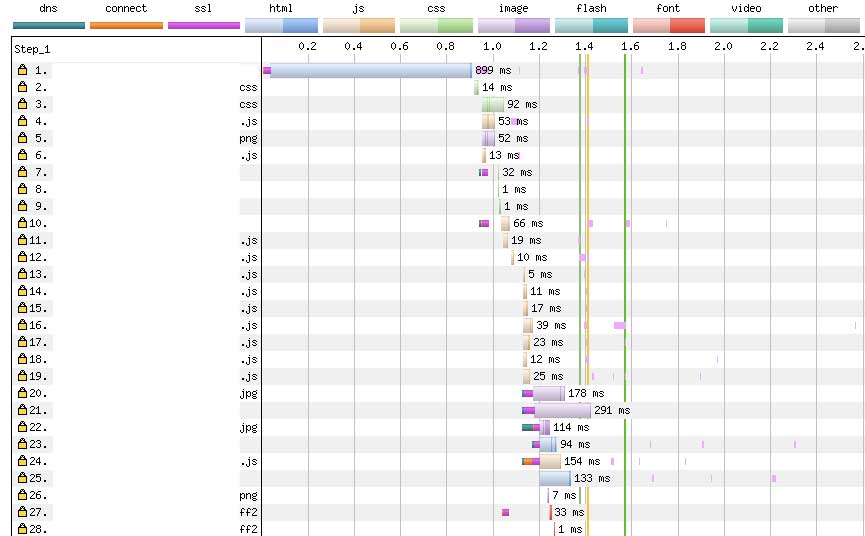
La vue en cascade décompose les temps de chargement de votre page en chaque élément individuel. Vous pouvez facilement voir le type d'élément (html, css, images, etc.) grâce à la clé à code couleur .
Vous pouvez voir sur la capture d'écran ci-dessus que les éléments de chargement les plus lents sur la page que j'ai testée étaient des images.
Sauvegardez votre site Web avant d'apporter des modifications !
Avant de faire des ajustements, j'ai sauvegardé l'intégralité du site WordPress . C'est une étape importante que je prends toujours avant d'installer un plugin ou d'apporter des modifications au code. Croyez-moi, c'est plus facile que d'essayer de revenir en arrière plus tard.
Ensuite, j'ai acheté la licence de site unique de WP Rocket pour 39 $. J'ai été heureux de découvrir que le prix inclut déjà la TVA (mon client est au Royaume-Uni). Vous pouvez obtenir des licences groupées pour plus de sites Web si nécessaire.
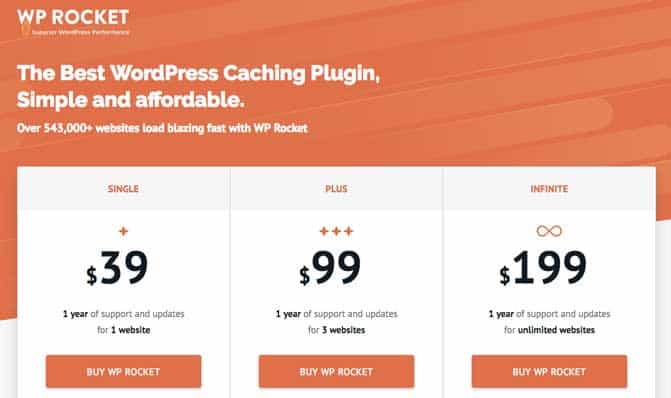
Ensuite, j'ai téléchargé et installé le plugin directement dans le tableau de bord WordPress.
Comment installer WP Rocket
Téléchargez WP Rocket depuis votre tableau de bord.
Connectez-vous à votre site Web WordPress et accédez à Plugin-> Ajouter un nouveau et cliquez sur Télécharger le plugin.
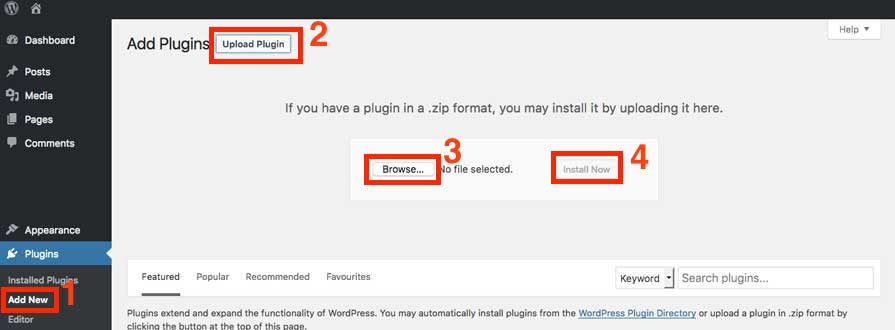
Cliquez sur « Parcourir », sélectionnez le fichier zip WP Rocket et cliquez sur Installer maintenant .
C'est aussi simple que ça.
Une fois installé (cela prend quelques secondes), vous verrez le tableau de bord WP Rocket :
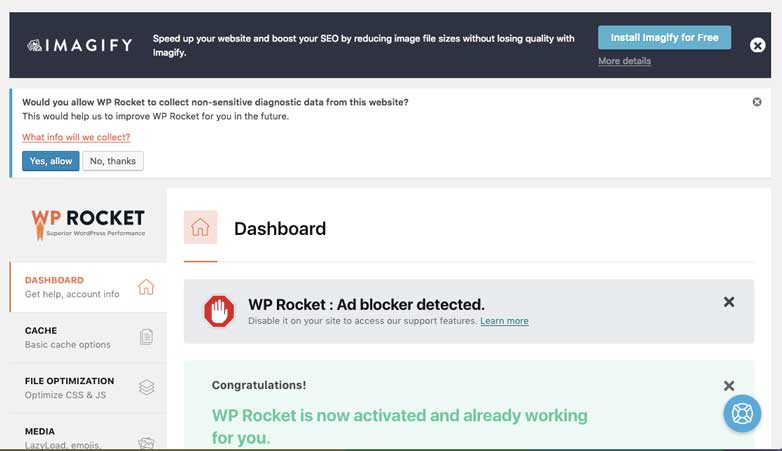
La bonne nouvelle est que le plugin fonctionne déjà !
Il y a quelques avis à rejeter et des options à parcourir.
WP Rocket propose également un service d'optimisation d'image appelé Imagify, dont ils font la publicité à partir de ce plugin. Je ne suis pas intéressé à tester cela pour le moment, alors j'ai fermé le message.
Pour une raison quelconque, ils vous disent également de désactiver votre bloqueur de publicités pour accéder à l'assistance. Je n'avais pas besoin d'aide, alors j'ai fermé ce message.
J'ai également refusé d'autoriser le plugin à collecter des données de diagnostic non sensibles.
Étant donné que le site que j'optimise utilise Cloudflare , j'ai dû modifier quelques paramètres. Si vous n'utilisez pas Cloudflare, vous pouvez ignorer la section suivante.
Comment configurer WP Rocket avec Cloudflare
Depuis le tableau de bord WP Rocket sur votre panneau d'administration WordPress, allez dans « Add Ons » et activez l'add-on Cloudflare sur « On ».
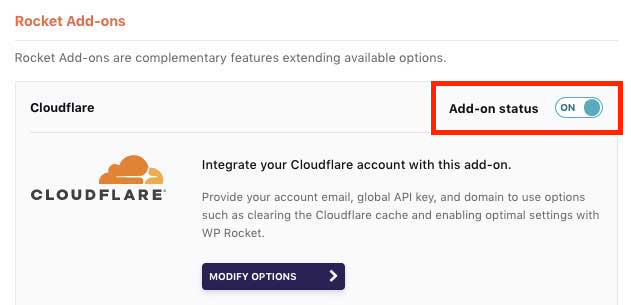
Vous devez ajouter 3 bits de données pour que le plugin se synchronise avec Cloudflare :
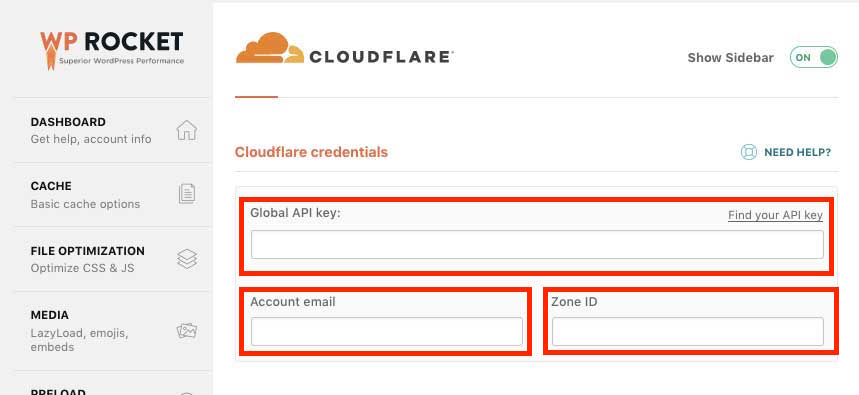
Clé API globale : obtenez-la en vous connectant à votre compte Cloudflare. Accédez à "Mon profil", puis faites défiler jusqu'aux clés API et cliquez sur "Afficher". Vous devrez ressaisir le mot de passe de votre compte et peut-être faire un Captcha pour obtenir l'API.


Email du compte : l'adresse e-mail que vous utilisez sur votre compte Cloudflare.
ID de zone : vous le trouverez sur le panneau de présentation principal du site Web dans Cloudflare - cliquez sur "Avancé" et l'ID de zone s'affichera ci-dessous.
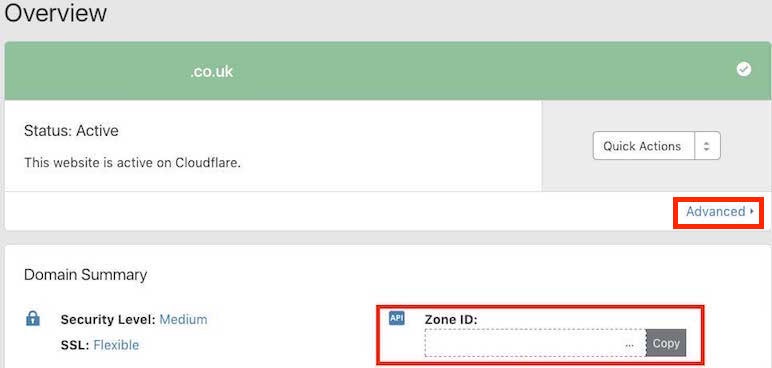
ASTUCE : Maintenant que WP est synchronisé avec Cloudflare, il n'est plus nécessaire d'utiliser le plugin Cloudflare - vous gérez Cloudflare directement depuis WP Rocket.
Mes paramètres personnalisés de WP Rocket
Afin d'obtenir les meilleurs résultats, j'ai également apporté les modifications suivantes aux paramètres de WP Rocket . Ils sont facultatifs et vous pouvez jouer avec eux pour voir ce qui vous donne les meilleures vitesses sur votre site.
Voici le panneau de configuration principal ; descendez les onglets à gauche pour trouver les paramètres que vous devez modifier.
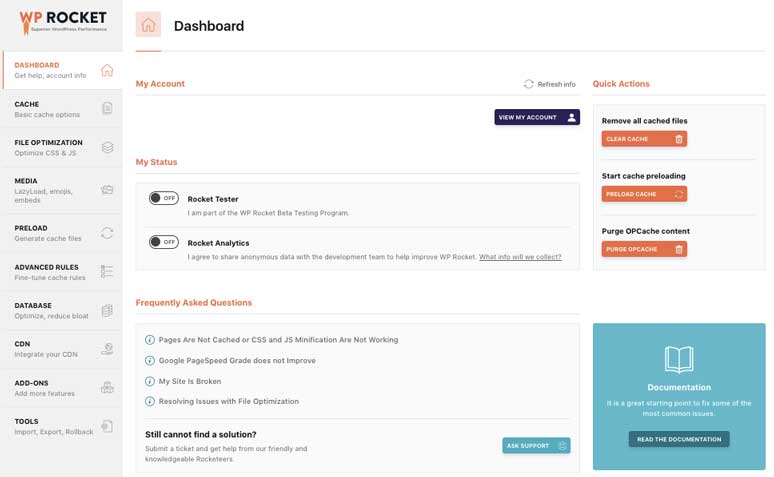
Paramètres CACHE
Je les ai laissés tels quels
Paramètres d'OPTIMISATION DE FICHIER
Minifier HTML – ON
Combiner les fichiers Google Font – ON
Supprimer les chaînes de requête des ressources statiques - ON
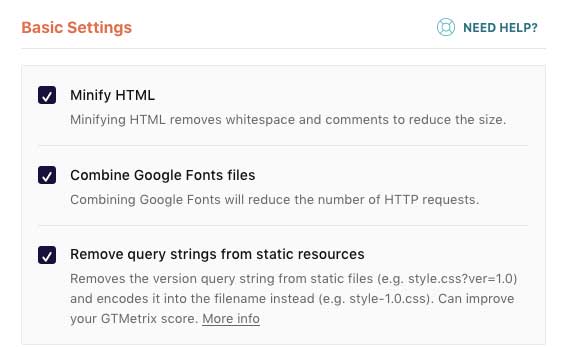
Minifier les fichiers CSS – ON
Optimiser la livraison CSS – ON
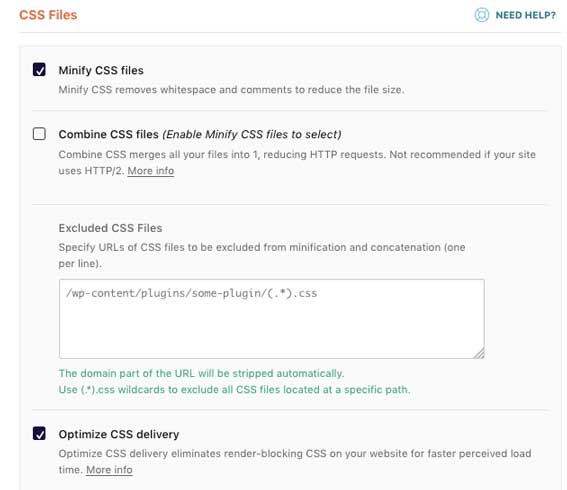
Minimiser les fichiers JavaScript - ON
Charger JavaScript différé – ON
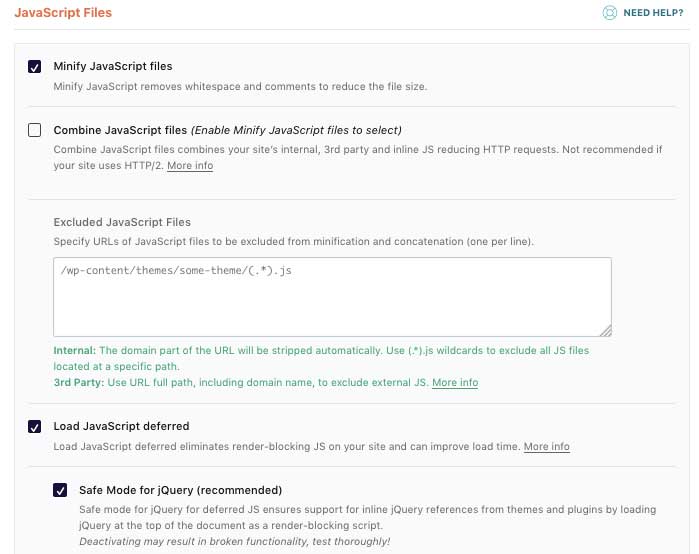
Combiner CSS ou javascript n'est pas recommandé par WP Rocket pour les sites utilisant HTTP/2. Si vous n'êtes pas sûr que votre site utilise HTTP/2, vérifiez ici.
Paramètres MÉDIA
LazyLoad pour les images – ON
Désactiver Emoji - ON
Désactiver les intégrations WordPress – ON
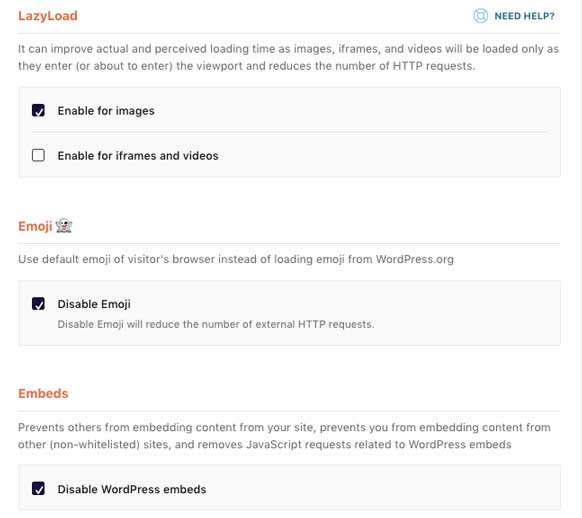
Si votre hébergeur utilise Varnish (logiciel serveur qui accélère les requêtes HTTP), vous devrez activer le module complémentaire Varnish.
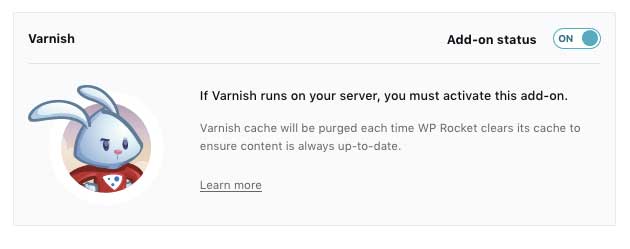
Si vous ne savez pas si votre fournisseur d'hébergement utilise Varnish sur le serveur, vérifiez directement avec lui ou consultez sa documentation, c'est généralement assez clair.
Vous pouvez exporter/importer des paramètres - une bonne idée si vous prévoyez d'utiliser le plugin sur plusieurs sites Web.
Nettoyer la base de données WordPress
En plus du paramètre de mise en cache détaillé dans la section précédente, j'ai également utilisé WP Rocket pour nettoyer rapidement la base de données WordPress .
Paramètres de la BASE DE DONNÉES
Supprimer les révisions – cela supprimera les anciens articles partiels que WordPress enregistre automatiquement.
Supprimer les brouillons automatiques - explicite !
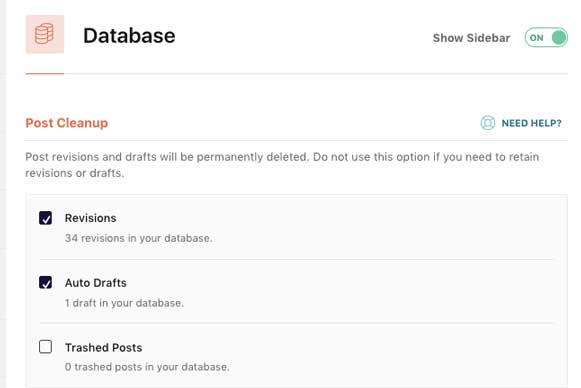
Nettoyage des transitoires - nettoie le stockage temporaire dans la mémoire. Cela se régénérera si nécessaire, mais c'est bon pour nettoyer les fichiers inutiles des plugins anciens/à peine utilisés.
Optimiser les tables – ON
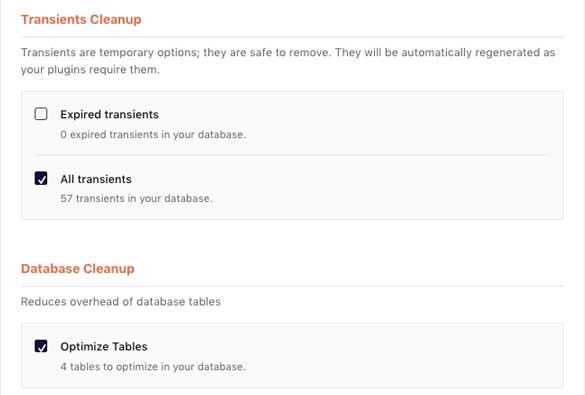
LES RÉSULTATS
Est-ce que WP Rocket fonctionne ?
J'ai purgé et reconstruit le cache, puis relancé le test de la page Web en utilisant les mêmes paramètres qu'auparavant.
Voici les résultats :
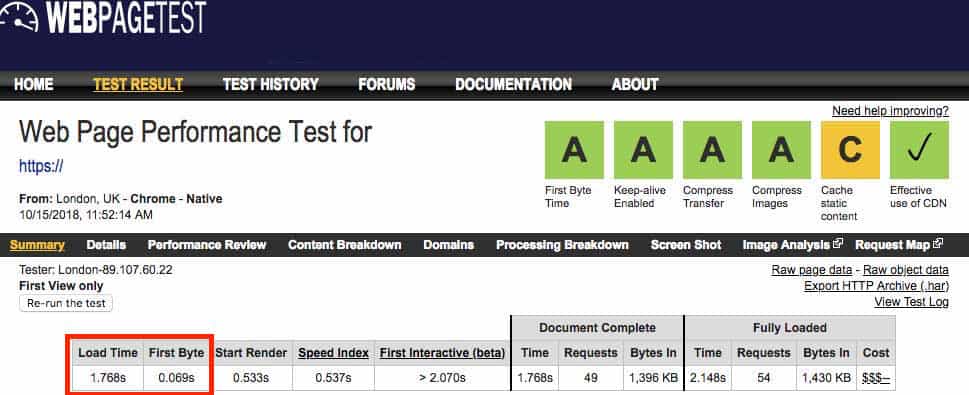
Wow, regardez cette vitesse TTFB !
Dans les 20 minutes qu'il m'a fallu pour acheter, installer et configurer WP rocket, le site Web est passé de 2,9 secondes de chargement à 1,8 secondes.
La vitesse Time to First Byte s'est encore améliorée , passant de 0,9 seconde à 0,069. C'est 13 fois plus rapide .
Voici un graphique avant et après pour que vous puissiez facilement voir l'effet de WP Rocket :

Je suis très impressionné par les résultats.
Le site a également obtenu un bon score d'optimisation mobile (84/100) grâce aux informations PageSpeed de Google :
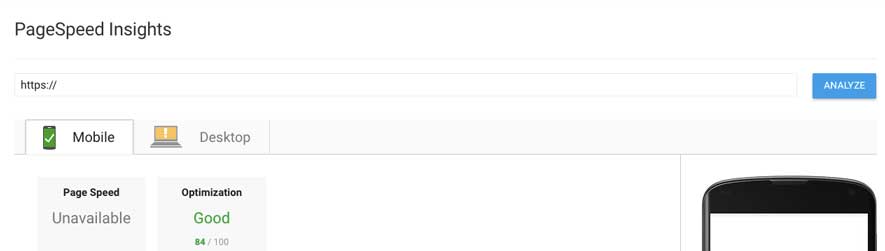
Les performances du bureau ont été notées à 73/100, mais ce site est principalement optimisé pour les mobiles, ce n'est donc pas important pour moi.
Pour être honnête, les scores PageSpeed Insights sont plus une mesure de vanité qu'autre chose. Oui, c'est bien de s'en vanter, mais ce sont les temps de chargement des pages qui comptent vraiment.
Marge d'amélioration
Idéalement, j'aimerais que le site se charge encore plus rapidement (moins de 1 seconde si possible). Je peux voir à partir de la vue Cascade de webpagetest que je peux le faire en optimisant les images sur le site (elles sont assez grandes et hébergées en externe).
Il n'y a rien que WP Rocket puisse faire à propos des images sur le site (ni aucun autre plugin car ils sont hébergés hors site) mais cela peut être fait manuellement (en configurant un CDN pour héberger les images, ou en les important sur le site puis optimisation pour les fichiers de petite taille). Je vais m'y atteler bientôt !
Maintien continu de la vitesse
Au fil du temps, votre site Web peut ralentir à nouveau car la base de données est encombrée de corbeille .
WP Rocket vous permet d'automatiser les fonctionnalités de post-nettoyage et d'optimisation de la base de données pour qu'elles s'exécutent à intervalles réguliers (je suis allé avec chaque semaine), afin que les choses restent rapides même si vous ne vous connectez pas beaucoup à votre site WordPress.
Pour moi qui utilise le plugin sur un site client, cette fonctionnalité est essentielle car le client n'aura rien à faire et WP Rocket gardera les choses optimisées sur le pilote automatique .
Verdict final : WP Rocket en vaut-il la peine ?
La reponse courte est oui!
Pour 39 $ et 20 minutes, j'ai considérablement accéléré un site Web WordPress et mis en place une optimisation automatisée qui le fera fonctionner rapidement sans mon implication.
Donc, oui, je recommande d'utiliser WP Rocket pour rendre les sites Web WordPress plus rapides.
Les seules personnes qui pourraient ne pas en avoir besoin sont les codeurs qui peuvent effectuer eux-mêmes des ajustements manuels, ou toute personne qui utilise l'hébergement avec une mise en cache sophistiquée côté serveur activée.
J'ai ajouté le plugin à ma liste des meilleurs plugins et thèmes WordPress - jetez un œil si vous avez besoin de recommandations supplémentaires.
Si vous achetez WP Rocket en utilisant mon lien d'affiliation, je recevrai un petit paiement de parrainage (sans frais supplémentaires pour vous) qui couvrira les coûts de fonctionnement de ce site. Merci!
Coupon et offres WP Rocket
Consultez le site officiel pour les derniers codes promo ici.
Le plugin est assez bon marché tel quel, mais si vous cherchez désespérément une bonne affaire, WP Rocket a toujours un coupon ou une offre disponible, en particulier à l'heure du Black Friday.
